Služba Apple TV+ nabízí exkluzivní seriály, filmy a dokumentární snímky, které jsou dostupné v aplikaci TV. Pokud jste předplatiteli této služby, jistě oceníte možnost stáhnout si oblíbený obsah do svého iPhonu, iPadu nebo Macu a užívat si jej i během cestování nebo bez připojení k internetu.
Jak stahovat obsah z Apple TV+ na iPhone či iPad
Pro sledování a stahování obsahu z Apple TV+ je nezbytné aktivní předplatné. Cena je stanovena na 4,99 dolarů měsíčně, avšak při nákupu nového zařízení Apple často získáte roční předplatné zdarma.
Po aktivaci předplatného otevřete aplikaci TV. V přehledu kategorií naleznete Apple TV+ vedle ostatních filmů a seriálů.
Pro vyhledání konkrétního pořadu nebo filmu určeného ke stažení klikněte na ikonu „Hledat“ v dolní části obrazovky.
Následně vyhledejte požadovaný titul a kliknutím na něj zobrazte podrobnosti.
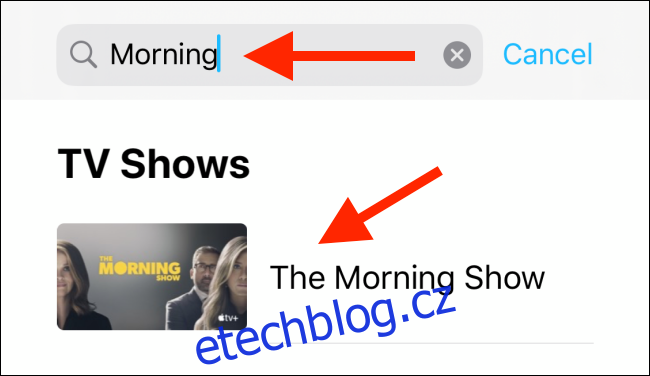
Zde se posuňte dolů, kde najdete seznam epizod. Každá epizoda má vedle sebe malé tlačítko „Stáhnout“, kterým zahájíte stahování.
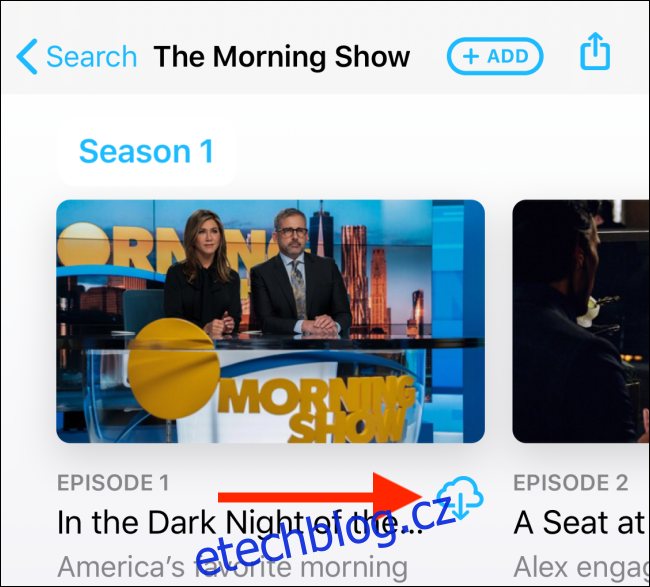
Po kliknutí na název epizody se zobrazí výraznější tlačítko „Stáhnout“ pod tlačítkem „Přehrát epizodu“.
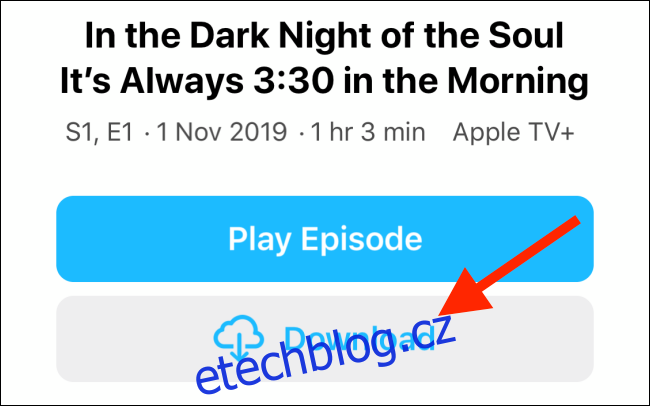
Stahování probíhá na pozadí.
Ve srovnání se službami Netflix nebo Amazon Prime má Apple TV+ omezenější funkce stahování. Obecně však není nutné měnit žádná nastavení.
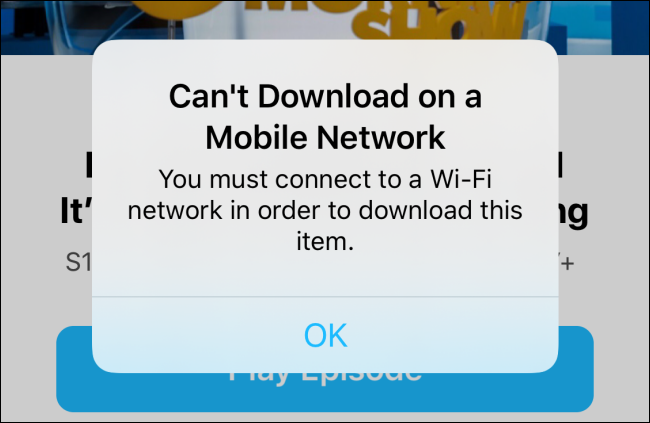
Stahování přes mobilní data není možné, takže je nutné být připojený k Wi-Fi síti. Aplikace pro iOS a iPadOS navíc neumožňují volbu kvality videa. Aplikace sama vybere nejvhodnější kvalitu pro dané zařízení.
V aplikaci nenajdete samostatnou sekci „Stahování“. Pro sledování průběhu stahování a pozastavení přejděte do sekce „Knihovna“ a zvolte „Staženo“.
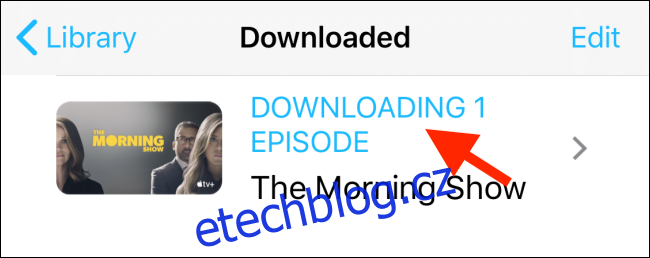
Vyberte pořad, jehož stahování chcete sledovat.
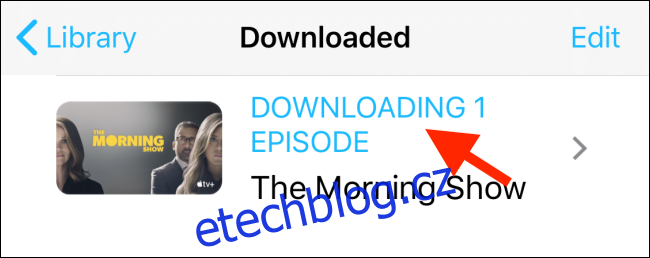
Na této stránce vidíte seznam stahovaných epizod. Klepnutím na „Stop“ vedle názvu stahování pozastavíte.
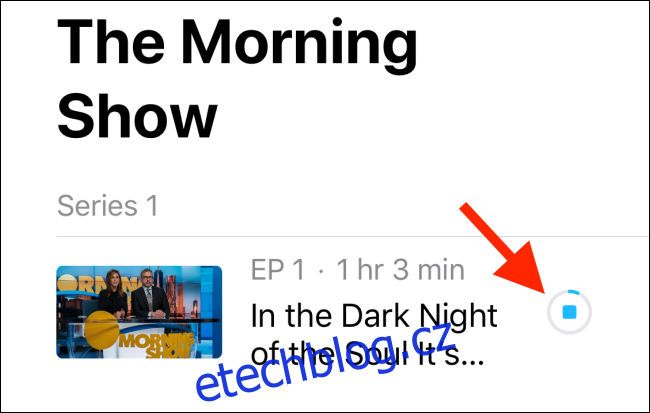
Pro odstranění stažené epizody přejeďte prstem doleva po názvu a klikněte na „Smazat“.
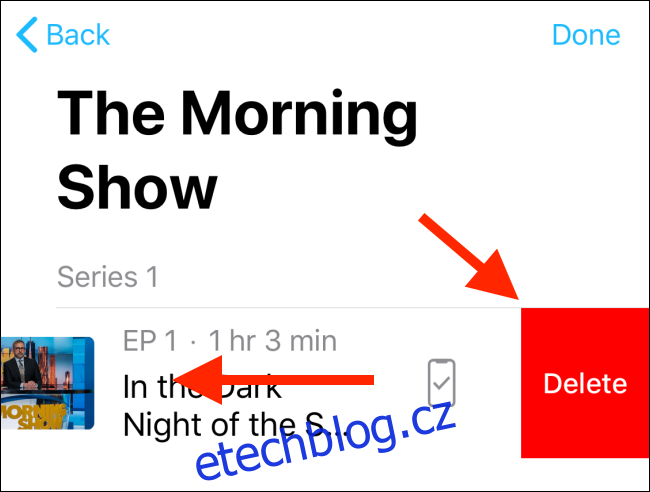
V následujícím okně potvrďte odstranění kliknutím na „Odstranit stahování“.
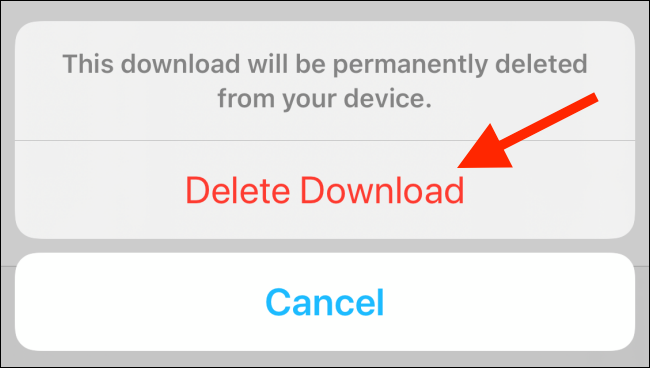
Jak stahovat obsah z Apple TV+ na Macu
Pokud preferujete sledování na větší obrazovce vašeho Macu, můžete si pořady stáhnout i zde pro sledování offline.
Otevřete aplikaci TV na vašem Macu s macOS Catalina. Požadovaný pořad můžete najít v sekci „Sledovat“ nebo pomocí vyhledávání.
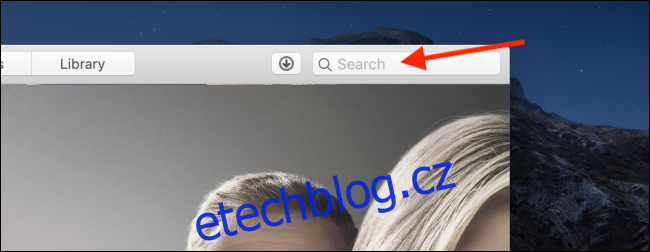
Vyhledejte seriál a kliknutím na něj otevřete jeho stránku.
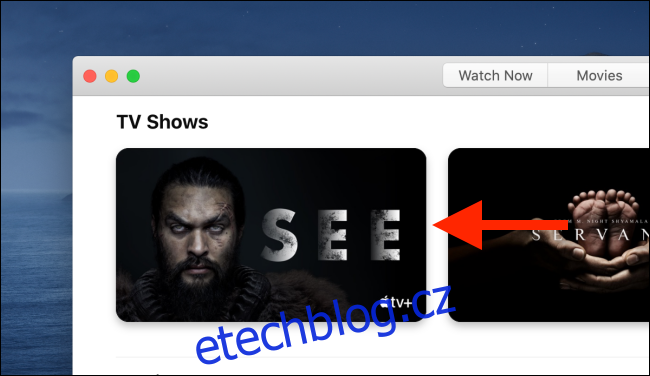
Nyní si můžete prohlédnout jednotlivé série a vybrat konkrétní epizodu.
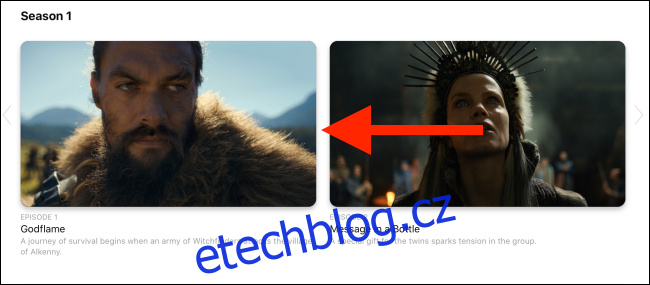
Kliknutím na tlačítko „Stáhnout“ zahájíte stahování.
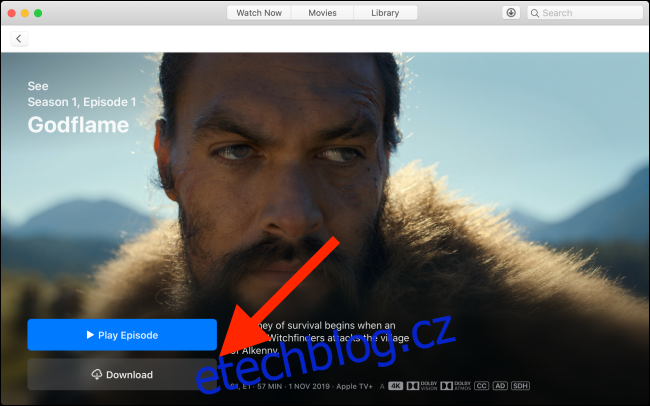
Průběh stahování můžete sledovat kliknutím na tlačítko „Stahování“ v horní liště.
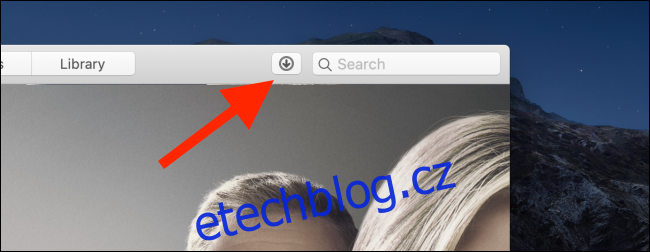
Zde můžete stahování pozastavit kliknutím na tlačítko „Pozastavit“. Pro pozastavení všech stahování klikněte na „Pozastavit stahování“ v dolní části okna.
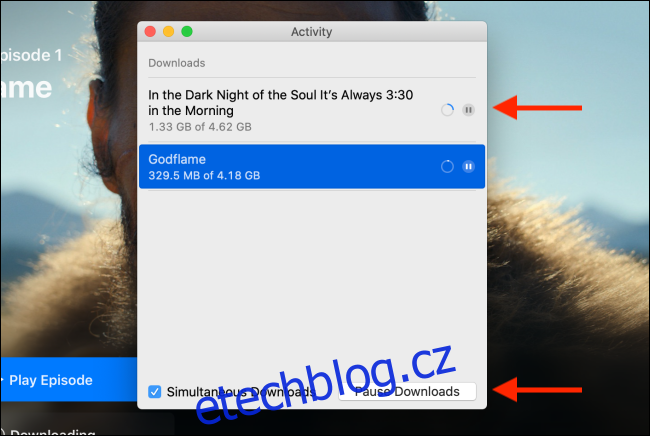
Pro smazání stažených souborů z nabídky „Stahování“ klikněte pravým tlačítkem myši na název epizody a zvolte „Odstranit“.
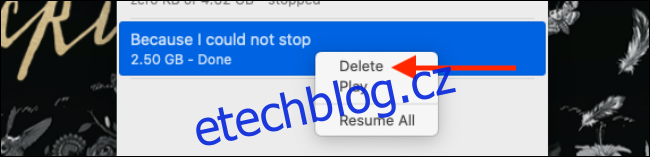
Film nebo seriál můžete smazat také na kartě „Knihovna“. Zde vyberte na bočním panelu „Staženo“ a klikněte na název.
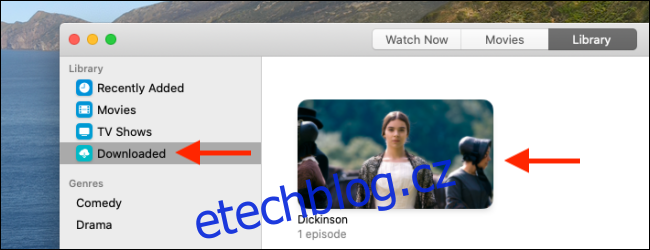
Na stránce podrobností najděte epizodu, kterou chcete smazat, a klikněte na tlačítko „Nabídka“.
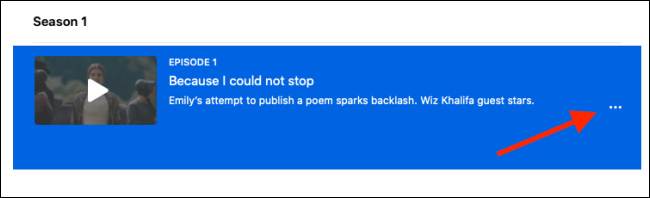
Z nabídky zvolte „Odstranit z knihovny“ pro smazání epizody.
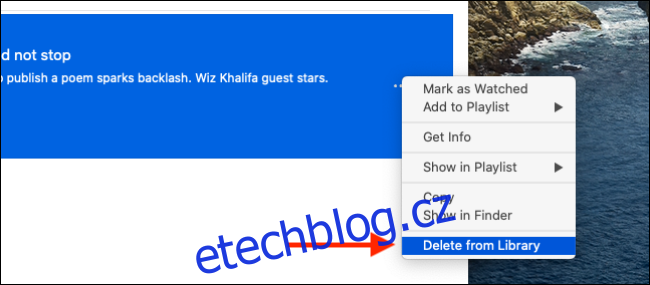
Na rozdíl od aplikací pro iOS a iPadOS, aplikace TV na Macu umožňuje měnit nastavení stahování.
Klikněte na „TV“ v liště nabídek a poté na „Předvolby“. Alternativně můžete pro rychlý přístup k nastavení použít klávesovou zkratku Command+;.
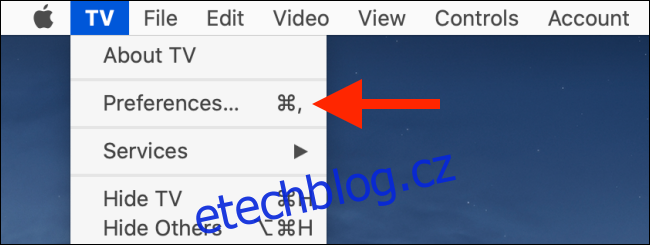
V sekci „Přehrávání“ klikněte na rozbalovací nabídku vedle položky „Kvalita stahování“. Můžete přepínat mezi „Až HD“, „Až SD“ a „Nejkompatibilnější formát“. Pro úsporu místa zvolte možnost „Až SD“.
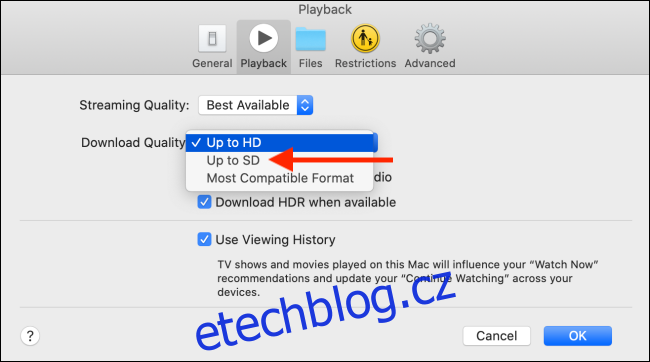
Pokud dospějete k závěru, že se vám předplatné nevyplatí, můžete ho zrušit.